- Desde o início da pandemia COVID-19, o trabalho híbrido tem sido a única resposta.
- Uma das plataformas de comunicação mais utilizadas é o aplicativo Teams da Microsoft.
- Este popular software de conferência recebeu muitas melhorias recentemente.
- Estamos prestes a mostrar como bloquear e desbloquear reuniões importantes nas equipes.

Estamos constantemente falando sobre permanecer seguro enquanto estiver na Internet e exercer a segurança mesmo ao conduzir reuniões importantes.
E já que estamos falando sobre reuniões, se você gostaria de garantir as reuniões de suas equipes interrompendo retardatários ou até mesmo convidados indesejados, nós ajudamos você.
Como posso bloquear minha reunião de equipes?
Basicamente, qualquer pessoa que tentar entrar na reunião depois que você já a bloqueou receberá uma notificação informando que será impossível entrar, pois a reunião está bloqueada.
No entanto, as pessoas que foram convidadas para a reunião, mas não podem entrar, ainda podem acessar o bate-papo, a gravação e outras informações da reunião.
E se o bloqueio não for mais necessário, você pode desbloquear facilmente a reunião, permitindo que todos participem.
Para que isso funcione, verifique se você está conectado ao Teams com sua conta de trabalho ou escola.
- Clique no Participantes botão, depois no opções botão próximo a ele e selecione Bloquear reunião.

- Uma janela de notificação aparecerá perguntando se você tem certeza de que deseja bloquear a reunião. Selecione trancar se você for.
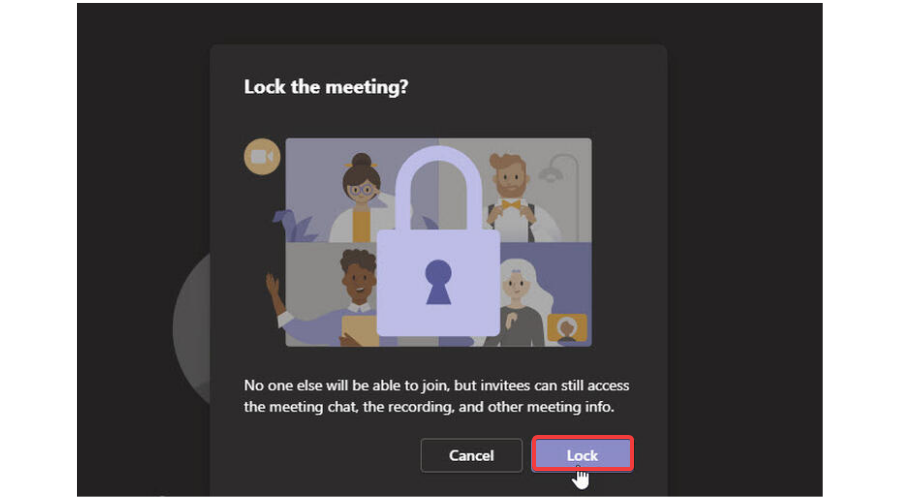
Isso é praticamente tudo que você precisa fazer se quiser garantir a reunião de suas equipes. No entanto, você pode querer remover esse bloqueio e permitir que outras pessoas participem.
Como faço para desbloquear uma reunião do Teams?
Não se assuste, pois o processo de reverter essa ação é tão simples quanto ativá-lo em primeiro lugar.
Basicamente, você repete o processo pelo qual passou para ativar o bloqueio, só que desta vez selecionará a opção de desbloqueio.
- Clique no Participantes botão.
- Clique no opções botão próximo ao Participantes botão.
- Selecione Desbloquear reunião.
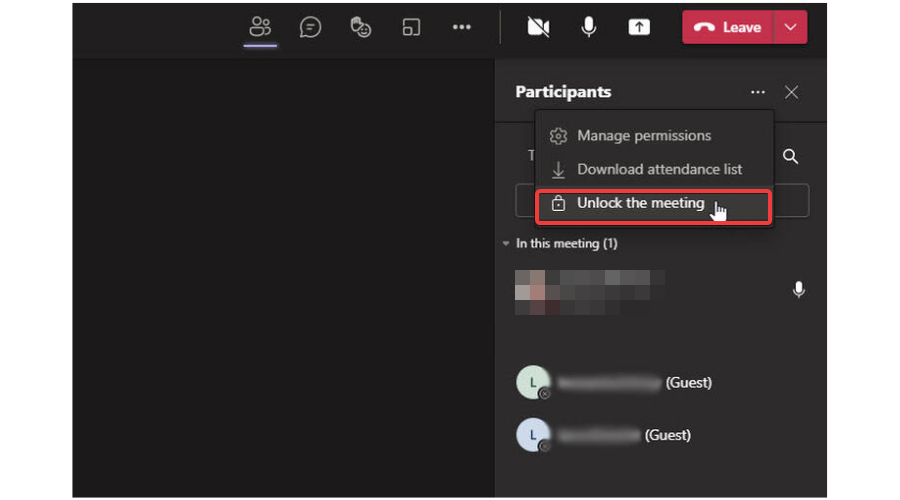
Agora você sabe como proteger adequadamente as reuniões de suas equipes e adicionar uma camada extra de privacidade aos tópicos delicados que está prestes a discutir.
Já que estamos no assunto do aplicativo de conferência carro-chefe da Microsoft, você sabia que agora pode acessar arquivos do Teams offline?
Além disso, este aplicativo também recebeu proteção aprimorada contra phishing ultimamente, devido ao período de trabalho híbrido contínuo em que estamos.
Você também pode querer saber que a Microsoft superou o Acordo de nível de serviço por telefone de equipes para 99,99% de tempo de atividade, de 99,9%.
Este artigo foi útil para você? Deixe-nos saber na seção de comentários abaixo.


![Desconto do Windows 8 Pro: atualize do Windows XP e obtenha 15% de desconto [usuários empresariais]](/f/9ceb3075a7247a948504b992bd8b6429.jpg?width=300&height=460)